Windows10の電源をつけたまま放置した後に触るときや、外付けHDDにアクセスしてフォルダを開こうとしたら数秒固まるという現象が頻繁に起きたりしないでしょうか?
これはHDDに不具合があるのではなく、Windows10の電源オプションに原因がある可能性があります。
Windows10は無駄な電力を消費しないために、長時間アクセスされていないHDDなどのデバイスへの電源供給を停止する機能が有効化されています。
この機能によって無駄な電力を消費することがなくなるのですが、電源供給を停止した状態でアクセスする場合、HDDの起動が必要なため最初のアクセスに少し時間がかかってしまうのです。
フォルダーが表示されるまでに数秒かかったけどそれ以降はスムーズに表示されるようになった場合は、ほぼ100パーセントHDDの電源を切る設定が原因です。
この問題を解消するには、HDDに長時間アクセスしない状態があったとしても電源供給を停止しないようにする設定に変更する必要する必要があります。今回はその設定の変更方法について紹介します。
HDDの電源を切る設定をオフにする
HDDの電源を切る設定はコントロールパネルの電源オプションから行います。
まずはスタートメニュー右クリックしてを選択しましょう。

続けてのをクリックします。

選択されているプラン(◉がついているプラン)のをクリックします。

をクリック

→を0分に変更して適用をクリック

これで、長時間アクセスがなかったとしても自動的にハードディスクの電源を切られず、HDDのアクセス時に固まることがなくなります。
この設定にしても頻繁かつ不規則にHDDの読み書きが遅くなる場合はHDDそのものが劣化している(寿命が近づいている)可能性があるので買い替えを検討しておきましょう。
消費電力は大きくないので常に電源供給していても問題ない
長時間アクセスしていないHDDの電源を切る設定を無効化すると消費電力と大きくしてバッテリー持ちが悪くなるのではないかと思うかもしれませんが、HDDが必要とする電力はごく僅かです。
アクセスし続けている状態であれば消費電力は大きくなりますが、アクセスしていない状態(アイドリング状態)の場合はほとんど電力を消費しません。
ですので消費電力を気にするより、常に電源を供給してパフォーマンスを高めた方がメリットは大きいでしょう。